Metainformationen zur Seite
- Deutsch
- English
Inhaltsverzeichnis
Dies ist eine alte Version des Dokuments!
Mein RZ Account
Alle Angehörigen der OTH Regensburg erhalten eine Benutzerkennung um die verschiedenen Dienste der Hochschule nutzen zu können.
Die Benutzerkennung hat die Form abc12345, bei manchen Diensten muss die Anmeldung jedoch mit der Angabe des Suffixes @hs-regensburg.de erfolgen, also in der Form abc12345@hs-regensburg.de
Weiter Informationen sind auf der Seite https://www.oth-regensburg.de/rechenzentrum/services-und-support/rz-account.html zu finden.
Anleitung für Studierende
Die Benutzerkennung erlaubt u.a. Zugang
- zu den PC-Arbeitsplätzen
- zum persönlichen Speicherplatz auf dem Netzlaufwerk (G:\) Netzlaufwerke an der HS.R
- zum Netzwerk (VPN - Forticlient, WLAN)
Gültigkeit des Accounts für Studierende nach Exmatrikulation
Nach Ihrer Exmatrikulation ist Ihr RZ-Account noch 2 Wochen gültig, danach wird dieser deaktiviert (und 90 Tage vorgehalten, siehe unten).
Ab dem Zeitpunkt der Deaktivierung können Sie Ihren Account nicht mehr nutzen. Benötigen Sie zur Sicherung Ihrer Daten nochmals Zugang zu Ihrem Account, kann er durch den Infostand für drei Tage geöffnet werden. Die Löschung Ihrer Daten von Seiten des RZ erfolgt nach 90 Tagen. Sollten Sie Ihren Account z.B. wegen Prüfungsangelegenheiten doch länger benutzen wollen, nehmen Sie bitte Kontakt mit unserer Benutzerverwaltung auf.
Passwortänderung
Mitarbeiter*innen und Professor*innen
Falls Sie ein Dienstgerät mit Windows benutzen, welches Teil der HSR-AD-Domäne ist, dann ändern Sie bitte Ihr Passwort indem Sie sich mit dem Hochschulnetzwerk verbinden (z.B. per VPN, Wlan, etc.) und den Passwortänderungsmechanismus von Windows benutzen (STRG-ALT-ENTF drücken und dann „Kennwort ändern“ wählen).
Studierende und Externe
Auf der Seite Passwort können Sie Ihr Passwort ändern. Dazu mit Ihrer aktuellen Kennung anmelden und dann auf „Ihr Kennwort ändern“ klicken. Die Funktion finden Sie indem Sie auf Zahnrad-Symbol klicken und „Optionen“ auswählen. Unter „Allgmein → Mein Konto“ finden Sie dann „Ihr Kennwort ändern“. (bei Verwendung von Dienstgeräten siehe unten).
Login:
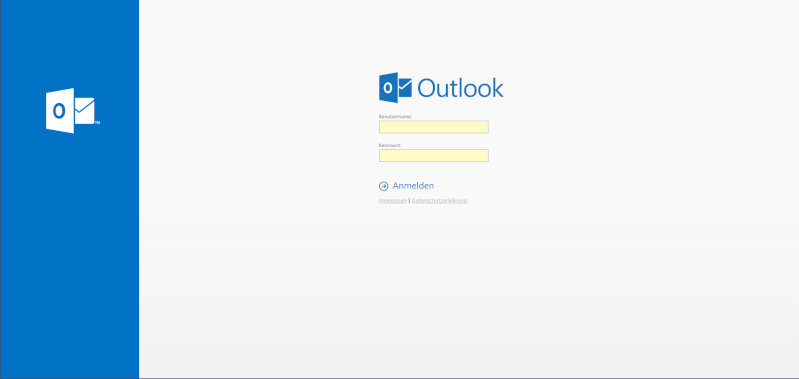
Link zum Ändern:
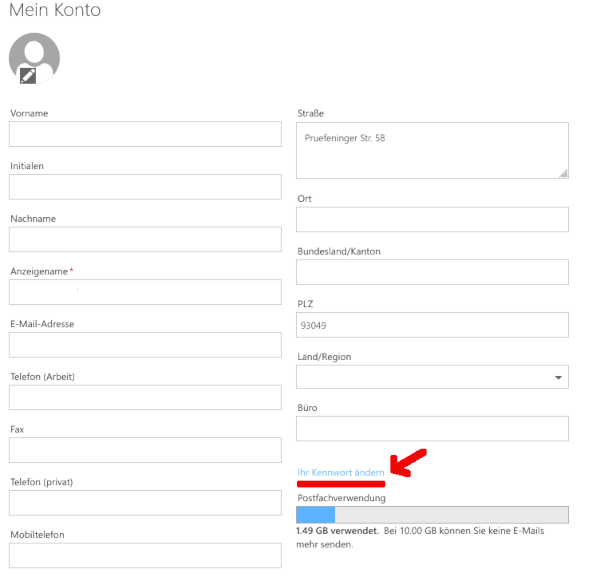
Bitte denken Sie daran, dass Sie Ihr Passwort auch bei allen Programmen ändern müssen, bei denen Sie Ihr Passwort hinterlegt haben, z.B. Emailapp auf dem Smartphone, WLAN, VPN, ggf. Outlook usw.

